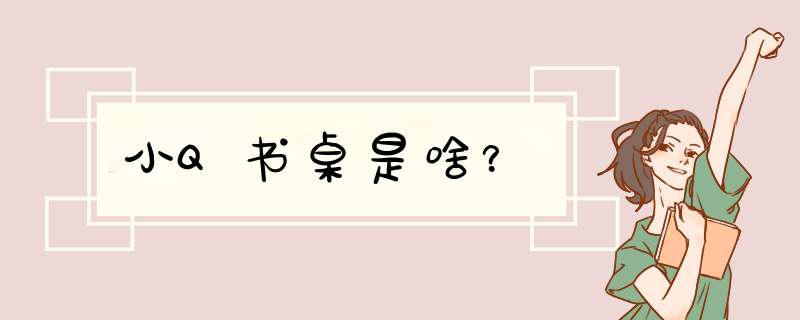
[小Q书桌]
小Q书桌
件小管家)是一款桌面客户端产品,帮助您集中管理电脑上的各项程序,使您能够方便、快捷地找到需要运行的程序或文件。小Q书桌不限于软件的管理,您还可以将照片、文档、音乐等文件添加进小Q书桌进行管理。
编辑本段产品特色
高效图标管理器
小Q书桌可以添加各种常用应用,便捷管理桌面图标。
小Q书桌(12张)
*** 作便捷
可以左右滑屏~可以在编辑状态下拖入图标。
编辑方便
点击小铅笔进入编辑状态,可以随意放置图标位置。
专属皮肤随心换
使用自定义图片做皮肤,订制专属界面!更可以通过微博与朋友共享。
编辑本段常见FAQ
1.小Q书桌的 *** 作界面最多可以放几页图标?
答:您可以自行增减、排列图标,最多可增加至5页。另外,小Q书桌还支持滑屏功能,只需要按住鼠标,即可左右拖动 *** 作面板。.
2、如何管理小Q书桌上的程序图标?
答,您可以点击右上角的铅笔标志进入小Q书桌编辑状态,便捷增减 *** 作界面的图标,并且排布图标位置。
(1)点击右上角铅笔标识,当 *** 作面板中各程序图标的右上角出现红色圆形标记时,表示您已进入编辑模式。
(2)进入编辑模式后,您可以点击、拖拽界面中的图标进行排列、添加或删除。
排列:拖动图标换行、换列、换页;
添加:将桌面上的程序快捷方式或文件直接拖进小Q书桌 *** 作界面;
删除:将小Q书桌 *** 作界面中已有的图标拖出到桌面上,表示不再受管理。
(3)完成编辑后,退出编辑模式。
3.什么是常用程序?如何管理常用程序列表?
答:小Q书桌界面下方有四个常用程序图标,是通过QQ电脑管家检测出的您使用频率最高的程序或文件,方便您随时启用。
您可以根据个人喜好调整常用程序列表。进入编辑状态后,点击、拖拽程序图标进行置换或删除,上限为四个常用程序。
4.如何将程序添加进小Q书桌
方法一:进入编辑模式,直接将桌面上的图标拖进 *** 作面板;
方法二:点击 *** 作面板中的加号图标,从资源管理器选择需要添加的程序。
5、小Q书桌能否直接下载或卸载软件?
答:您可以点击小Q书桌 *** 作面板右下角的“软件管理”图标进入QQ电脑管家—软件管理,进行软件的下载、更新、或卸载。
6、如何快速启动小Q书桌及其中的常用程序?
答:您可以通过快捷键更好的使用小Q书桌:
(1)打开"小Q书桌"的快捷键为:win键+“~”键
(2)打开其中常见程序的快捷键为:
在打开软件小管家的界面的前提下,Alt+1、Alt+2、Alt+3、Alt+4分别打开常见程序列表中的四款软件。
7、如何自定义小Q书桌的皮肤?
答:您可以使用"小Q书桌"的换肤功能对自定义 *** 作界面的皮肤.
小Q书桌备有4套系统自带皮肤,分别为书香门第(默认皮肤)、磨砂水晶、蓝色天空、粉红回忆。
您也可以进行“自定义换肤”:点击换肤菜单中的“自定义...”选项,从资源管理器中选择一张本地图片打开,图片将自动添加至"小Q书桌"中成为自定义桌面。
分享换肤截图:用户可以将自己的自定义皮肤分享至微博,换肤成功后,点击“分享至微博”将d出微博发布页面,点击“转播”即可将小Q书桌的桌面截图发送至微博。
8、如何设计开机自启动?
答: 小Q书桌可通过两种方法设置成开机启动:
(1)右键点击启动栏的小Q书桌图标,勾选开机启动。
(2)在设置中心中勾选"开机自启动"[2]
晨曦 为您解答
具体 *** 作步骤如下:
1、首先打开电脑,点击左下角“开始”图标选项。
2、然后在新d出来的页面中点击“所有程序”选项。
3、之后在新d出来的页面中找到QQ后鼠标右键单击并选择“发送到”选项。
4、然后在新d出来的页面中点击“桌面快捷方式”选项。
5、最后返回到电脑桌面即可看到QQ已经放在桌面了。
1、调出QQ游戏属性菜单,找到“兼容性”选项2、点击“更改所有用户的设置”选项
3、选择winxp(service pack 3)。不要选win7 (事实证明不行)
4、确定之后,重新打开游戏就行啦。
欢迎分享,转载请注明来源:内存溢出

 微信扫一扫
微信扫一扫
 支付宝扫一扫
支付宝扫一扫
评论列表(0条)